Kako zagnati File Explorer s skrbniškimi pravicami v sistemu Windows 10
Aplikacije se lahko zaženejo z običajnimi uporabniškimi privilegiji ali pa se izvajajo s skrbniškimi pravicami. Kadar se mora aplikacija izvajati s skrbniškimi pravicami, je to običajno zato, ker mora bistveno spremeniti sistem. To je lahko nekaj velikega, kot je urejanje registra Windows ali nekaj majhnega, kot je shranjevanje datoteke na določeno zaščiteno mesto. Pri aplikacijah je očitno, da uporabljajo različne vrste privilegijev, odvisno od tega, kaj morajo storiti, vendar File Explorer sledi istim pravilom. Privzeto vedno deluje z običajnimi uporabniškimi pravicami. Če želite zagnati File Explorer s skrbniškimi pravicami, ga boste morali zagnati iz Raziščite.exe mapa.
File Explorer s skrbniškimi pravicami
Če želite zagnati File Explorer s skrbniškimi pravicami, morate odpreti okno File Explorer in se pomakniti na naslednjo lokacijo;
C: \ Windows
Tukaj poiščite explor.exe in z desno miškino tipko kliknite. V kontekstnem meniju izberite Zaženi kot skrbnik in File Explorer se bo zagnal s skrbniškimi pravicami.
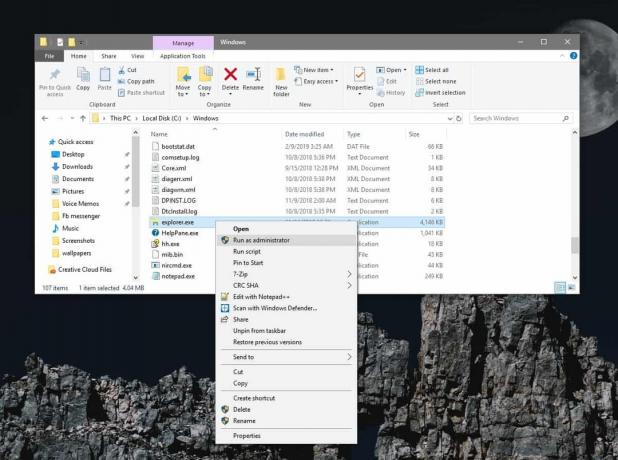
File Explorer lahko s skrbniškimi pravicami zaženete tudi v upravitelju opravil. Odprite upravitelja opravil in pojdite na Datoteka> Zaženi novo nalogo.
V polje Ustvari novo nalogo vnesite explor.exe in potrdite možnost »Ustvari to nalogo z administrativnimi privilegiji«. Kliknite V redu in odprlo se bo novo okno Raziskovalca datotek s pravicami skrbnika.

Ne pozabite, da lahko File Explorer zažene več primerov. Ko ga zaženete s skrbniškimi pravicami, zaženete en primerek aplikacije s temi pravicami. Vsi drugi primeri, ki so se že izvajali z običajnimi privilegiji, ne bodo upravičeni do skrbniških pravic.
Če zaženete File Explorer s skrbniškimi pravicami, vam bo omogočil dostop do nekaterih omejenih imenikov v vašem sistemu, vendar ne bo magično odklenil vsakega posameznega imenika. Nekatere mape v vašem sistemu so last TrustedInstaller in če vam TrustedInstaller to prepreči Če dostopate do mape, tega ne boste mogli storiti, tudi če imate raziskovalec datotek z skrbnikom pravice.
Redko je, da boste kdaj morali zagnati File Explorer s skrbniškimi pravicami. Aplikacija se uporablja za iskanje drugih aplikacij ali datotek v vašem sistemu in običajno so tiste aplikacije ali datoteke, ki jih morate zagnati s skrbniškimi pravicami. Okno Explorerja z navadnimi pravicami bo delovalo enako dobro kot okno s pravicami skrbnika. Kljub temu lahko v tistih redkih primerih, ko morate zagnati File Explorer s skrbniškimi pravicami.
Samoumevno je, da če to počnete iz običajnega uporabniškega računa, boste pozvani, da vnesete skrbniško uporabniško ime in geslo.
Iskanje
Zadnje Objave
Microsoftove spletne aplikacije 2010 predstavljene (posnetki zaslona)
Microsoft je danes uradno razkril spletne aplikacije 2010 Microsoft...
Kako dodati aplikacije v meni z desno tipko miške v sistemu Windows 10
Aplikacija, ki se bo pogosto uporabljala, se bo samodejno dodala v ...
Kako popraviti utripajoči indikator baterije Dell
Prenosni računalniki in nekateri namizni računalniki imajo uporabne...



